Вы хотите убедиться, что ваши ценные видеозаписи всегда доступны, не перегружая память вашего компьютера? В этом руководстве я показываю вам, как эффективно сохранять видео в облаке, чтобы вы могли в любое время получить к ним доступ и использовать их для будущих проектов.
Основные выводы
- Узнайте, как оптимизировать место на вашем компьютере.
- Узнайте, как безопасно сохранять ваши видео в облаке.
- Поймите важность медиатеки iMovie и как ее очистить.
Пошаговое руководство
Шаг 1: Понять, почему место на диске важно
Прежде чем вы начнете сохранять свои видео в облаке, вам следует узнать о проблемах с дисковым пространством на вашем компьютере. Вы, вероятно, уже получали неприятное сообщение о том, что больше нет свободного места. Это случается часто, когда вы со временем импортируете много медиа в iMovie, что приводит к стремительно растущей базе данных. В короткий период времени в iMovie могут быть сохранены более 900 ГБ данных.
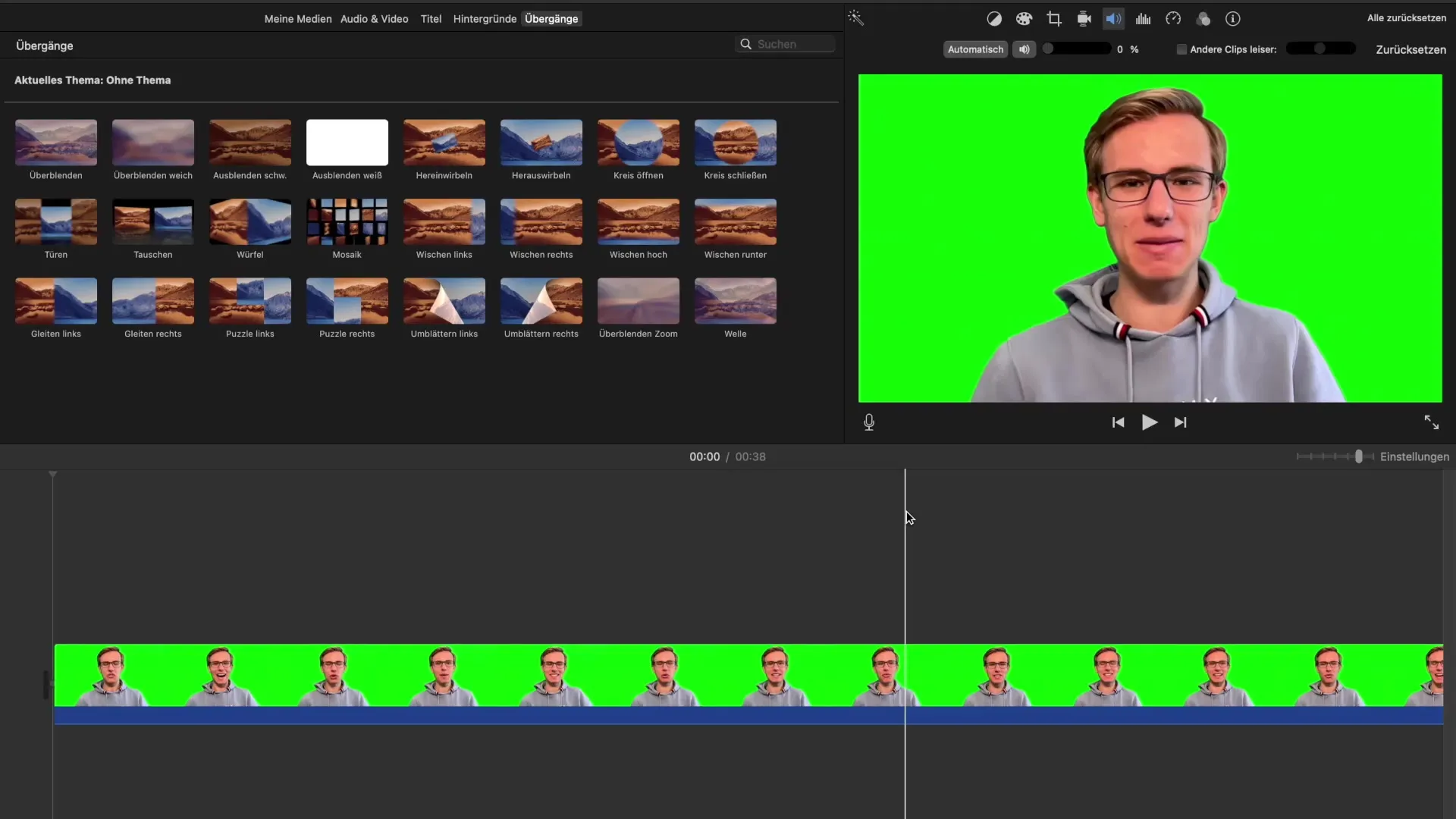
Шаг 2: Проверка дискового пространства
Чтобы понять, сколько дискового пространства вам нужно, необходимо проверить вашу медиатеку iMovie. Часто в ней находятся много файлов, которые вам больше не нужны, но тем не менее они занимают место. Вам следует выяснить, какие видео вы действительно хотите оставить для будущих проектов. Для этого откройте iMovie и уделите немного времени, чтобы просмотреть свою медиатеку.
Шаг 3: Очистка медиатеки iMovie
Если вы обнаружили, что накопилось много ненужных файлов, пришло время очистить медиатеку. В iMovie выберите файлы, которые вам больше не нужны. Часто имеет смысл выделить несколько клипов, используя сочетание клавиш Control + Клик, а затем выбрать опцию "Удалить медиа из события". Это поможет вам управлять вашим дисковым пространством и гарантирует, что в вашей медиатеке останутся только необходимые файлы.
Шаг 4: Сохранение видео в облаке
После того как вы очистили свою медиатеку, следующая задача — сохранить ваши ценные видео в облаке. Для этого вы можете использовать такие платформы, как Google Drive, Dropbox или iCloud. Просто войдите в свой предпочитаемый облачный сервис и загрузите файлы, которые вы хотите сохранить для будущих проектов.
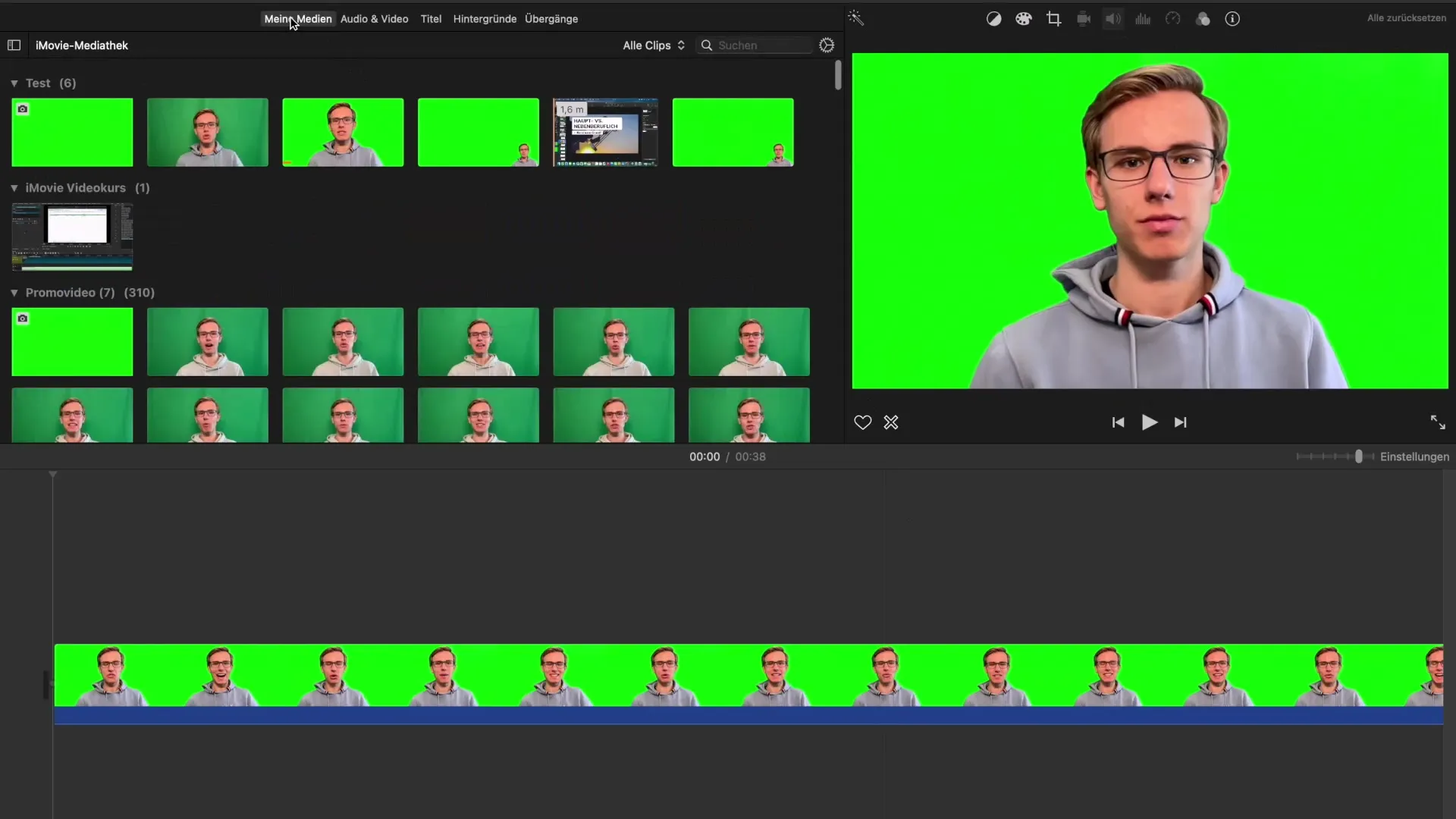
Шаг 5: Резервное копирование оригинальных файлов
Важно также создать резервные копии оригинальных файлов, чтобы вы всегда могли к ним получить доступ в случае, если сохраненные в облаке видео будут потеряны. Лучше всего это сделать на внешнем накопителе. Подключите внешнее устройство к вашему компьютеру и перенесите все важные видео на него.
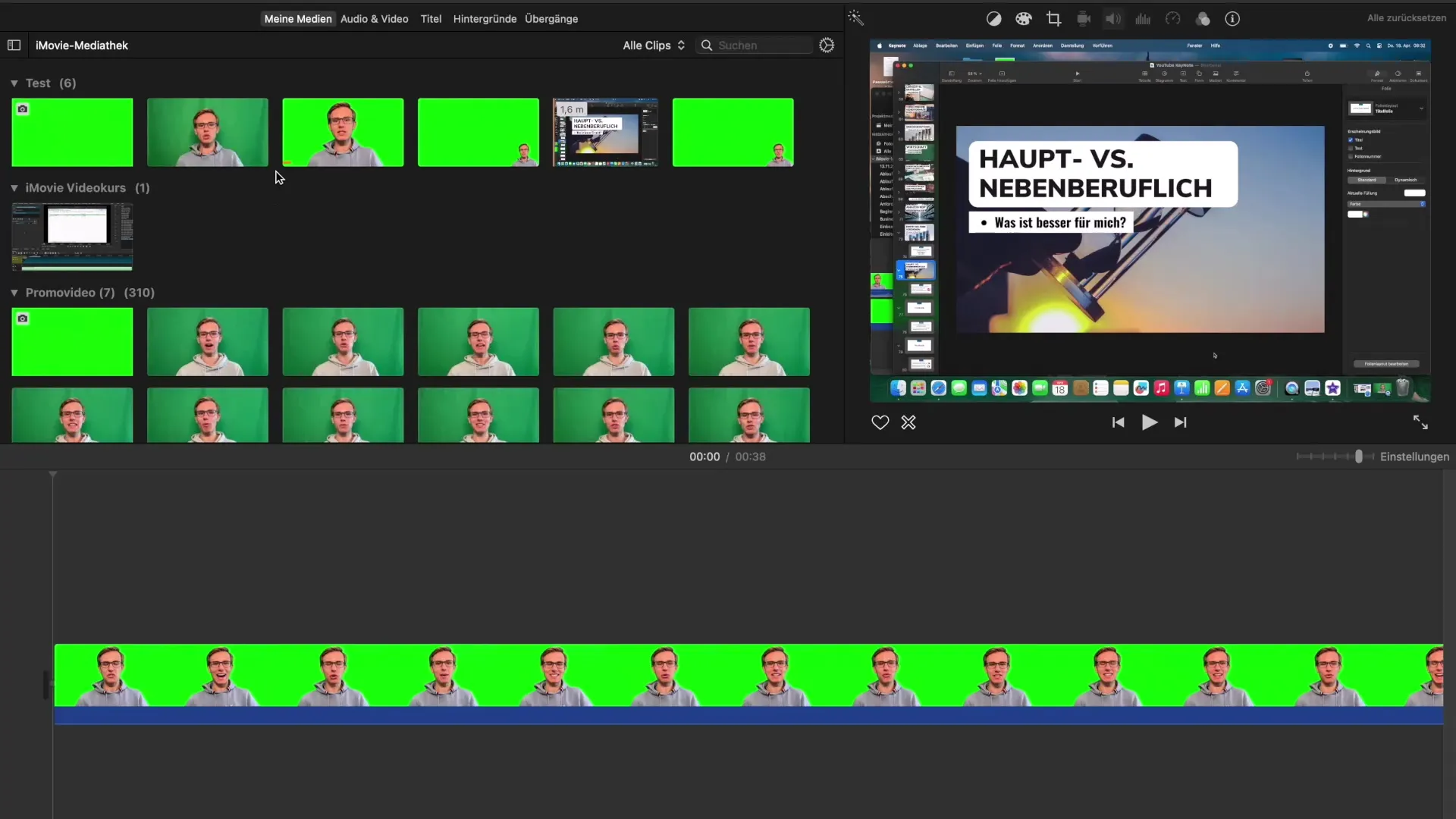
Шаг 6: Планирование будущих проектов
Как только ваши видео сохранены, особенно в облаке, вы можете задуматься о будущих проектах. Регулярно очищая свою медиатеку и сохраняя видео в облаке, вы создадите идеальную основу для предстоящих цифровых задумок. Подумайте, какие идеи вы хотите реализовать, и в любое время обращайтесь к своим собранным видео.
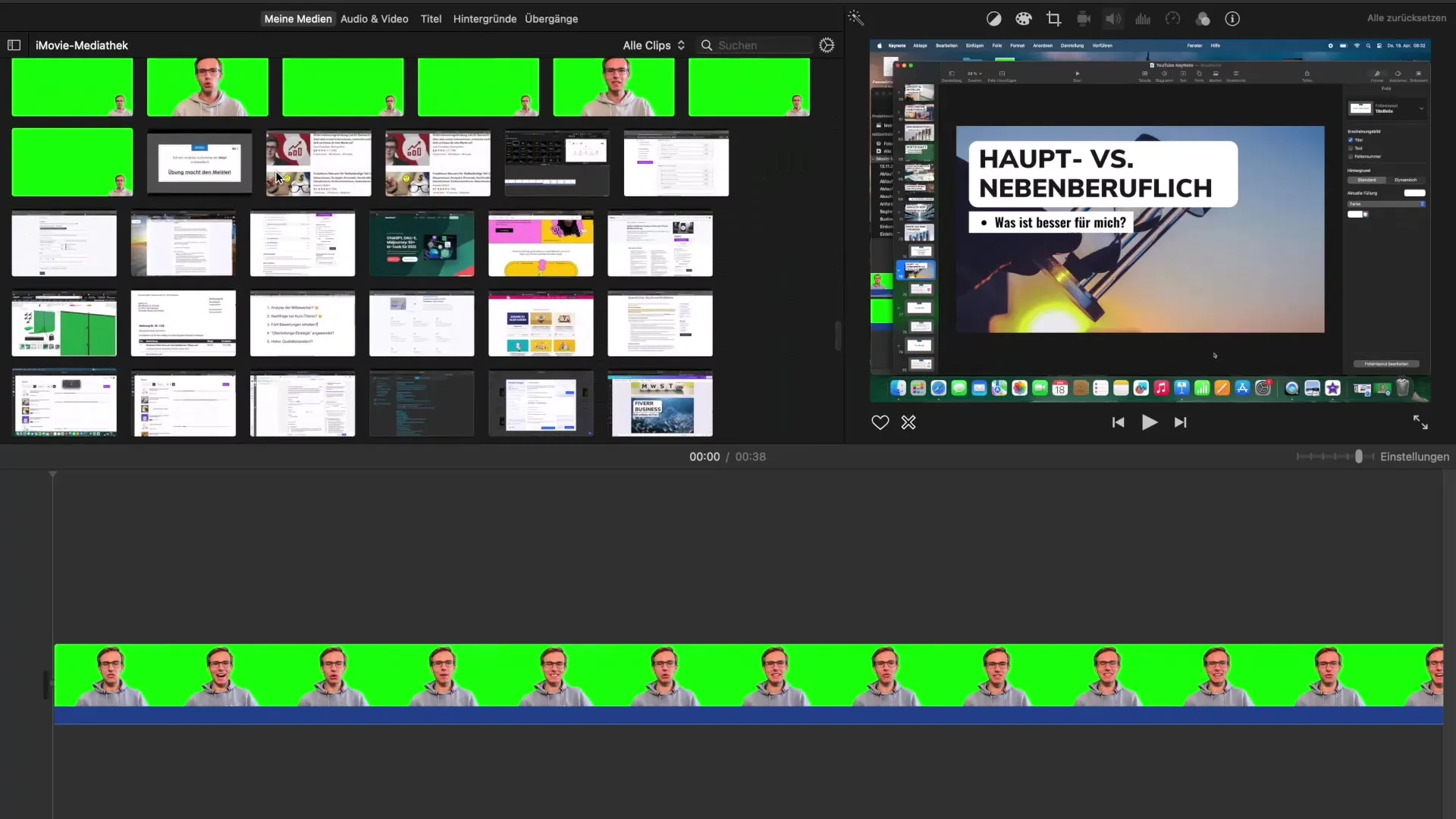
Резюме – Сохранение видео для будущих проектов в облаке
Сохранение ваших видео в облаке не только удобно, но и необходимо для экономии места на вашем компьютере. Убедитесь, что вы регулярно проводите уборку и удаляете ненужные файлы. Это гарантирует, что у вас всегда будет организованный рабочий процесс, и вы сможете эффективно реализовывать свои творческие проекты.
Часто задаваемые вопросы
Сколько видео я могу сохранить в облаке?Это зависит от объема памяти, выбранного вами у облачного сервиса.
Могу ли я восстановить свои видео в любое время?Да, если вы сохранили их в облаке или на внешних носителях.
Что произойдет, если я удалю iMovie?Видео в облаке останутся без изменений, пока они были сохранены там.
Нужно ли мне использовать специальное программное обеспечение?Достаточно использовать облачную платформу на ваш выбор, без дополнительного программного обеспечения.


